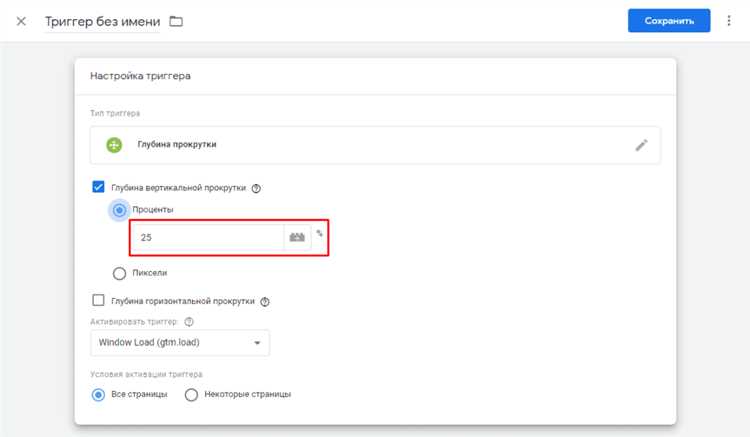
Яндекс.Метрика – это мощный инструмент для анализа сайтов и мобильных приложений. Он позволяет отслеживать различные метрики и устанавливать цели, которые помогут вам определить эффективность ваших маркетинговых кампаний и улучшить пользовательский опыт.
Однако, установка целей вручную может быть довольно трудоемкой задачей, особенно если у вас есть большое количество страниц и событий для отслеживания. Здесь на помощь приходит Tag Manager – инструмент, который позволяет управлять и настраивать код отслеживания без необходимости вмешательства разработчиков.
В этой статье мы рассмотрим подробное руководство по настройке целей в Яндекс.Метрике через Tag Manager. Мы покажем вам, как создать цели, настроить их параметры, а также как отслеживать и анализировать результаты ваших целей. Следуя нашим шаг за шагом инструкциям, вы сможете быстро и легко настроить цели в Яндекс.Метрике и получить полезные данные для принятия решений о вашем сайте или приложении.
Как настроить цели в Яндекс.Метрике через Tag Manager – подробное руководство
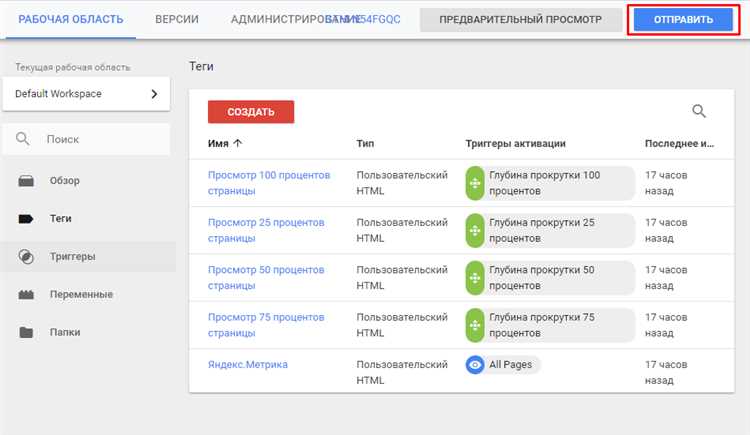
Как известно, Яндекс.Метрика позволяет отслеживать различные виды целей, такие как конверсии, заказы, регистрации и т. д. Чтобы установить цель через Tag Manager, вам потребуется следующее:
- Учетная запись Яндекс.Метрики и доступ к настройкам счетчика;
- Учетная запись Google Tag Manager и установленный контейнер на вашем сайте;
- Установленный код Яндекс.Метрики и код Google Tag Manager на каждой странице вашего сайта.
Что такое Яндекс.Метрика и Tag Manager
Tag Manager – это инструмент, который позволяет управлять и обновлять теги маркетинговых и аналитических инструментов на веб-сайте без необходимости внесения изменений в исходный код самого сайта. Теги – это небольшие фрагменты кода, которые позволяют интегрировать различные инструменты трекинга и аналитики на страницы сайта. За счет использования Tag Manager, управление и обновление тегов становится проще и быстрее.
Основные возможности Яндекс.Метрики
- Отслеживание посетителей: Яндекс.Метрика позволяет получить информацию о количестве посетителей сайта, а также показателях активности, таких как среднее время пребывания на сайте и количество просмотренных страниц.
- Источники трафика: Сервис позволяет определить, с каких источников пришли посетители на сайт – поисковых систем, сайтов-рефереров, социальных сетей и других.
- Цели и конверсия: Вы можете установить и отслеживать цели на своем сайте, такие как заполнение формы, совершение покупки или переход по ссылке. Яндекс.Метрика позволяет анализировать процесс конверсии и определить его эффективность.
- Сегменты аудитории: Вы можете создавать сегменты аудитории с помощью различных условий и фильтров, чтобы более детально изучить своих посетителей и выделить целевые группы.
- Отчеты и аналитика: Яндекс.Метрика предоставляет различные отчеты и статистику о посетителях и действиях на сайте. Вы можете анализировать эти данные и принимать важные решения для развития и оптимизации вашего сайта.
Преимущества использования Tag Manager для настройки целей в Яндекс.Метрике
Одним из преимуществ использования Tag Manager является возможность создания и изменения целей непосредственно в интерфейсе Tag Manager, без необходимости правки кода сайта. Это особенно полезно, если у вас нет доступа к исходному коду или нужно быстро внести изменения в цели. Кроме того, Tag Manager позволяет создавать несколько различных целей для одной страницы и управлять ими независимо друг от друга.
Также стоит отметить, что использование Tag Manager упрощает процесс отслеживания и анализа данных. Все цели и события можно группировать и анализировать в одном месте, что позволяет получить более полную картину о действиях пользователей на сайте. Кроме того, Tag Manager позволяет настраивать различные функции, такие как кнопки, формы обратной связи, просмотр видео и другие, что дает возможность получить более детальные и точные данные о пользователях.
В целом, использование Tag Manager для настройки целей в Яндекс.Метрике является удобным и эффективным решением, позволяющим снизить трудозатраты на настройку и анализ данных, а также получить более полную информацию о поведении пользователей на сайте.
Подготовка к настройке целей в Яндекс.Метрике через Tag Manager
Настройка целей в Яндекс.Метрике позволяет отслеживать конкретные действия пользователей на вашем сайте и измерять их эффективность. Чтобы настроить цели через Tag Manager, необходимо выполнить несколько предварительных шагов.
1. Создание счетчика Яндекс.Метрики
Перед настройкой целей необходимо создать аккаунт и счетчик Яндекс.Метрики. Если у вас уже есть аккаунт и счетчик, переходите к следующему шагу. В противном случае, зарегистрируйтесь на сайте Яндекс.Метрика и создайте новый счетчик для своего сайта.
2. Установка кода счетчика
После создания счетчика Яндекс.Метрики, вам необходимо установить код счетчика на все страницы своего сайта. Для этого скопируйте код счетчика из раздела «Код счетчика» и вставьте его перед закрывающим тегом </head> на каждой странице вашего сайта. Таким образом, вы сможете отслеживать действия пользователей на вашем сайте.
3. Создание контейнера Tag Manager
Для настройки целей через Tag Manager необходимо создать контейнер Tag Manager. Для этого зайдите на сайт Яндекс.Таг.Менеджер и создайте новый контейнер. После этого вам будет предоставлен код контейнера, который необходимо вставить на каждую страницу своего сайта, также перед закрывающим тегом </head>.
4. Добавление целей через Tag Manager
После создания и установки контейнера Tag Manager на свой сайт можно приступать к добавлению целей. Для этого перейдите в раздел «Цели» в настройках контейнера Tag Manager и выберите «Создать цель». Затем укажите необходимые параметры и условия для цели. После сохранения настроек цель будет готова к отслеживанию в Яндекс.Метрике.
Создание контейнера и установка кода Tag Manager на сайт

Для создания нового контейнера в Яндекс.Метрике, перейдите в раздел «Тег менеджер» и нажмите на кнопку «Создать контейнер». Затем выберите нужный вам домен, введите название контейнера и нажмите кнопку «Создать».
Установка кода Tag Manager на сайт:
После создания контейнера, вам будет предоставлен код, который нужно установить на каждую страницу вашего сайта. Для этого скопируйте полученный код и вставьте его в шаблон вашего сайта перед закрывающим тегом </head> или </body>. Так же вы можете установить код на отдельные страницы сайта или на отдельные элементы страницы.
После установки кода Tag Manager на сайт, вы сможете начать использовать различные теги и трекеры, чтобы отслеживать и анализировать действия пользователей на вашем сайте.
Настройка целей в Яндекс.Метрике через Tag Manager
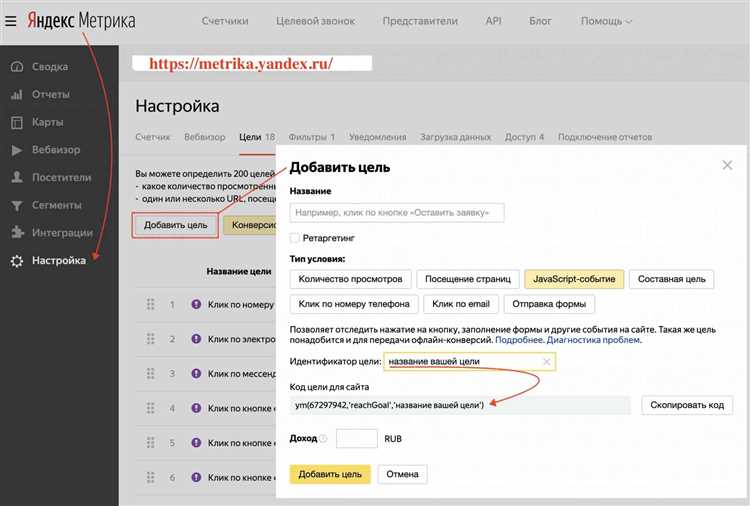
Для начала необходимо создать счетчик Яндекс.Метрики и получить код отслеживания. Затем нужно зарегистрироваться в Яндекс.ТагМенеджере и добавить на сайт код контейнера. После этого можно приступить к настройке целей.
Шаг 1: Зайдите в настройки проекта в Яндекс.ТагМенеджере и перейдите на вкладку «Цели». Нажмите кнопку «Добавить цель». Появится окно настройки цели.
Шаг 2: Введите название цели, которое поможет вам легко ее идентифицировать. Затем выберите тип цели – страница, событие или электронная коммерция.
- При выборе типа «Страница» нужно указать адрес страницы, на которой вы хотите отслеживать выполнение цели. Можно ввести адрес полностью, например, «https://example.com/goal», или использовать шаблон, например, «https://example.com/goal/*», чтобы отслеживать все страницы, начинающиеся с «https://example.com/goal».
- При выборе типа «Событие» нужно указать селектор, по которому будет определено выполнение цели. Селектор – это HTML-элемент или его свойство. Например, можно указать «.button» для отслеживания клика по элементу с классом «button».
- При выборе типа «Электронная коммерция» нужно настроить параметры для отслеживания покупок на сайте.
После настройки целей сохраните изменения и опубликуйте контейнер. Теперь Яндекс.Метрика будет автоматически отслеживать выполнение целей на вашем сайте и предоставлять вам соответствующую статистику.
Проверка и отслеживание настроенных целей в Яндекс.Метрике
После того, как вы настроили цели в Яндекс.Метрике через Tag Manager, вам может понадобиться проверить, правильно ли они работают, и насколько точно отслеживается конверсия. Существует несколько способов проверить и отслеживать настроенные цели:
1. Проверка через отладочную консоль
Отладочная консоль в Tag Manager предоставляет возможность видеть, какие события и цели были отправлены на сервер Яндекс.Метрики. Чтобы проверить настроенные цели, следуйте этим шагам:
- Откройте сайт, на котором настроены цели, в браузере.
- Откройте отладочную консоль в Tag Manager, нажав правой кнопкой мыши на любом месте страницы и выбрав «Инструменты для разработчиков» или «Проверить элемент» (в зависимости от используемого браузера).
- Перейдите на вкладку «Консоль», в которой отображается информация о событиях Tag Manager.
- Произведите действие, которое должно активировать цель. Например, заполните форму обратной связи или совершите покупку.
- В консоли Tag Manager появятся записи о событиях, связанных с вашей целью. Если запись есть, это означает, что цель правильно настроена и событие было отправлено в Яндекс.Метрику. Если записи нет, рекомендуется проверить настройки цели в Tag Manager и повторить процесс снова.
2. Проверка через отчеты в Яндекс.Метрике
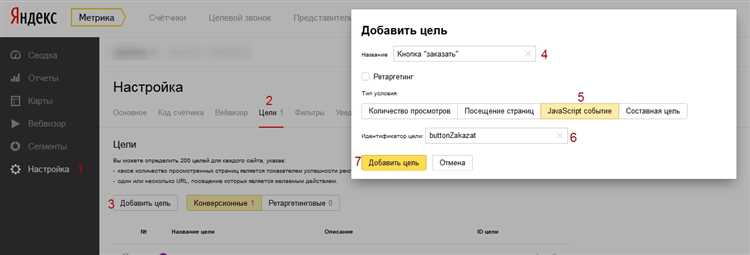
После того, как цели настроены и информация о событиях была отправлена в Яндекс.Метрику, можно проверить их работу через отчеты в самой системе. Для этого следуйте этим шагам:
- Войдите в Яндекс.Метрику и выберите нужный вам счетчик.
- Перейдите в раздел «Цели и сегменты».
- В этом разделе вы сможете увидеть все настроенные цели и их статистику: количество достигнутых целей, конверсию, метрики, связанные с целями, и другую полезную информацию.
- Выберите интересующую вас цель и проанализируйте полученные данные. Проверьте, соответствует ли количество достигнутых целей вашим ожиданиям и насколько точно отслеживается конверсия.
Используя эти методы, вы сможете проверить и отслеживать настроенные цели в Яндекс.Метрике через Tag Manager. При необходимости вы можете вносить коррективы в настройки целей, чтобы улучшить точность отслеживания и анализировать результаты в реальном времени, что поможет вам принимать более эффективные маркетинговые решения.
